Meg akarja őrizni Blu-ray-ját, hogy tovább nézhesse a tartalmat? A legjobb módja annak, hogy megőrizze Blu-ray-ját, ha lemásolja, és digitális verzióvá alakítja. Így a Blu-ray lemezt a számítógépén tarthatja. Tehát, ha biztonsági másolatot szeretne készíteni Blu-ray lemezéről, ragadja meg a lehetőséget, hogy elolvassa a bejegyzést. Megmutatjuk a legjobb eljárást a biztonsági mentéshez és a bemásoláshoz Blu-ray merevlemezre mappaként és ISO fájlként.
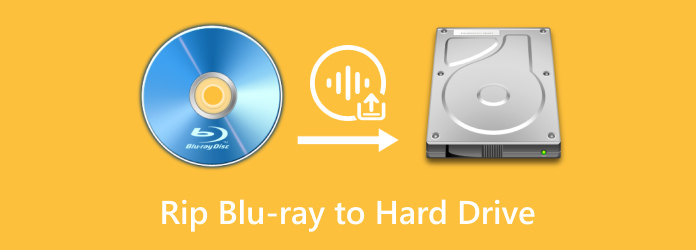
1. rész. Blu-ray másolása merevlemezre digitális formátumban
A Blu-ray merevlemezre másolása sok felhasználó számára sürgető követelmény. Mint mindannyian tudjuk, a Blu-sugarak fokozatosan halványulnak. A közeljövőben fennáll annak a lehetősége, hogy a Blu-ray-ket nem lehet lejátszani egyes eszközökön. Ezenkívül a lemezek hajlamosak a sérülésekre és a karcolódásokra. Ha a lemezek nincsenek jó állapotban, nagy eséllyel nem tudja többé lejátszani a lemezeket. Ebben az esetben a legjobb módja annak, hogy Blu-ray készülékét jó állapotban tartsa, ha digitális formátumba konvertálja. A Blu-ray merevlemezre másolásához használja a Blu-ray Master Free Blu-ray Rippert.
Blu-ray Master ingyenes Blu-ray Ripper lehetővé teszi a Blu-ray felvételek hatékony és hatékony másolását. Egyszerű lépésekkel merevlemezre digitalizálhatja Blu-ray-jét MP4, MOV, MKV, WMV, AVI, M4V, MP3, AAC, AC3, FLAC és még sok más formátumba. Sőt, többféle profilt biztosít különböző paraméterekkel. A teljes tartalom megtekinthető a felületen, majd manuálisan ellenőrizheti a megtartani kívánt címet, feliratot és hangsávot. Ez a program érthető elrendezéssel rendelkezik, amely minden felhasználó számára megfelelő. Ráadásul az offline program Windows és Mac számítógépeken is elérhető, így minden felhasználó számára működőképes. Tehát, ha hatékonyan szeretne Blu-ray lemezt másolni merevlemezre, kövesse az alábbi lépéseket.
1. lépés.Tekintse meg a Blu-ray Master Free Blu-ray Rippert a böngészőjében, és kattintson a Letöltés gomb. Ezt követően telepítse, és folytassa a program futtatásával. Az egyszerű folyamat érdekében beépítettük az Ingyenes letöltés gombokra kattintva Windows és Mac számítógépeken.
Ingyenes letöltés
Windowshoz
Biztonságos letöltés
Ingyenes letöltés
macOS számára
Biztonságos letöltés
2. lépés.Indítsa el a szoftvert. Ezután kattintson a Töltsön be lemezt gombot a bal sarokban a konvertálni kívánt Blu-ray lemez betöltéséhez.
Jegyzet: Képes 4K Blu-ray rippelésére, hogy kiváló minőségű kimenetet biztosítson.

3. lépésEzt követően kattintson Profil választani MP4 mint a kimeneti formátum. Ha szükséges, rákattinthat a Beállítások a Profil mellett személyesen szerkesztheti a videó kimeneti paramétereit, mint a felbontás, kódoló stb.

4. lépés.Készlet Rendeltetési hely mint a merevlemez kiválasztásával Tallózás opció. Ezután elkezdheti a Blu-ray bemásolását a gomb megnyomásával Alakítani gomb. Amikor a folyamat befejeződött, ellenőrizheti a fájlt a merevlemezen. Most már ismeri a teljes útmutatót a Blu-ray filmek merevlemezre mentéséhez.

2. rész. A Blu-ray biztonsági mentése a merevlemezre mappaként vagy ISO-fájlként
A Blu-ray merevlemezre történő digitális formátumba másolása mellett azt is választhatja, hogy a Blu-ray lemezt a merevlemezre másolja Blu-ray mappák vagy ISO-fájlok formátumában. Ez több előnyt is biztosít az Ön számára. Ha már készített biztonsági másolatot a Blu-ray lemezről, akkor nem kell aggódnia, ha a lemezen karcolások, porok vagy sérülések találhatók, amelyek lejátszhatatlanná tehetik a lemezt. De a kérdés az, hogyan készíthet biztonsági másolatot a Blu-ray-ről egyszerűen és azonnal? Nos, szerencsés vagy, mert azért vagyunk itt, hogy a lehető legjobb megoldást kínáljuk. A Blu-ray biztonsági mentéséhez szüksége lesz a következő segítségére Blu-ray Master Blu-ray másolat.
Ennek az offline programnak a használatakor egyszerű biztonsági másolatot készíthet. Ettől eltekintve, ez a Blu-ray Copy program egyszerű elrendezéssel rendelkezik, így tökéletes a kezdők számára. Problémamentes módszerével a folyamat után elérheti a kívánt eredményt. Ezenkívül a program lehetővé teszi a Blu-ray mentési módjának kiválasztását. Mappává vagy ISO-fájllá alakíthatja őket. Ezenkívül a Blu-ray Copy különféle nyelveket támogat. Támogatja az angol, francia, kínai és még sok más nyelvet. Tehát, ha olyan nyelvet szeretne, amelyet jobban megért, megváltoztathatja a nyelvet saját ízlése szerint. Végül a programnak van egy gyors biztonsági mentési folyamata. Ezzel pillanatok alatt azonnal biztonsági másolatot készíthet Blu-ray lemezéről egy merevlemezre. Tekintse meg alább a Blu-ray merevlemezre másolásának egyszerű lépéseit ezzel az offline programmal.
1. lépés.Mindenekelőtt nyissa meg a böngészőjét, és keresse fel a Blu-ray Copy hivatalos webhelyét. Ezt követően nyomja meg Letöltés és telepítse a Windows számítógépére. Azt is megütheti a Free Letöltés alatti gombot a program egyszerűbb eléréséhez.
Ingyenes letöltés
Windowshoz
Biztonságos letöltés
2. lépés.Ezután indítsa el a programot a fő felület megtekintéséhez. Ezután navigáljon a bal oldali felületre, és válassza ki a Teljes lemez választási lehetőség. Ha elkészült, kattintson a Forrás opciót a középső felületről. Amikor megjelenik a fájlmappa, válassza ki azt a Blu-ray lemezt, amelyről biztonsági másolatot szeretne készíteni.

3. lépésHa végzett, lépjen a Cél lehetőségre, és válassza ki, hogyan szeretné menteni a Blu-ray fájlt. Kiválaszthatja a Mentés BD-ként mappa ill Megment mint ISO választási lehetőség. A választás után folytathatja a következő folyamatot.

4. lépés.Az utolsó folyamat a biztonsági mentési folyamat megkezdése. Ehhez lépjen a jobb alsó felületre, és kattintson a gombra Rajt gomb. Ezután néhány pillanat múlva már készíthet biztonsági másolatot a Blu-ray lemezről egy BD mappába vagy ISO fájlba. Ez a legjobb módja a Blu-ray lemez merevlemezre másolásának.

3. rész Tippek a Blu-ray megőrzéséhez
Mindig tisztítsa meg a Blu-ray lemezt
Ha meg szeretné őrizni a lemezt, jobb, ha mindig megtisztítja. Egy tiszta ruhával és meleg vízzel törölheti le a port a lemezről. Ezzel eltávolíthat néhány olyan részecskét, amely képes karcolást okozhat a lemezen.
Használjon lemeztartót
Érdemes megfontolni egy jó lemeztároló használatát. Ha a lemezen van egy tároló, rögzítheti a lemezt. Lefedheti az egész lemezt, ami segít elkerülni a szennyeződést. Javasoljuk, hogy lemezenként egy tartály legyen.
Készítsen biztonsági másolatot a Blu-ray-ről
A Blu-ray megőrzésének egyik hatékony módja a digitalizálás. Ebben a modern korban a lemezek egyre népszerűtlenebbek. Egyes platformok már nem támogatják a lemezt. Ettől eltekintve, a lemezek hajlamosak a sérülésekre. Tehát, ha meg szeretné őrizni Blu-ray lemezét, a legjobb, ha átmásolja vagy bemásolja a számítógépére. Így a Blu-ray digitális változata hosszabb ideig megőrizhető.
4. rész. GYIK a Blu-ray merevlemezre másolásával kapcsolatban
-
Át lehet vinni a Blu-ray-t a számítógépre?
Teljes mértékben igen. Egy megbízható program, például a Blu-ray Ripper segítségével átviheti Blu-ray-ját a számítógépre. A program tökéletes a Blu-ray számítógépre átviteléhez, mivel egyszerű módszert kínál a rippelési folyamathoz.
-
Jogos-e a Blu-ray-ket egyedül másolni?
Akkor van, ha csak személyes okokból tudja bemásolni a Blu-ray-t. Ha azonban a tulajdonos beleegyezése nélkül bemásolja a Blu-ray lemezt, és megosztja más platformokkal vagy közösségi médiával, az illegálissá válik.
-
A Blu-ray kivágása károsítja?
Természetesen nem. A Blu-ray bemásolása a Blu-ray számítógépre átvitelének egyik módja. Ez nem befolyásolja a fájlt vagy a minőséget. Tehát biztonságos a Blu-ray bemásolása.
-
Lehetséges a Blu-ray-t digitálisra konvertálni?
Határozottan igen. A Blu-ray digitális formátumba konvertálása lehetséges, ha megfelelő programot használ. Ha konvertálni szeretné Blu-ray-jét, használhatja a Blu-ray Rippert. Az eszköz könnyen konvertálhatja Blu-ray-ját, és különféle formátumokba alakíthatja, amelyekre tetszik.
Becsomagolás
A cikkből megtudhatta, hogyan készíthet biztonsági másolatot és Blu-ray lemezt másolni merevlemezre mappaként és ISO fájlként. Azt is megtanítja, hogyan másoljon Blu-ray lemezeket a számítógép merevlemezére. Ezekkel a módszerekkel gond nélkül átviheti Blu-ray-ját digitálisba. Tehát, ha biztonsági másolatot szeretne készíteni Blu-ray-ről, használja a Blu-ray másolást. Ezután használja a Blu-ray Rippert a Blu-ray digitális formátumba másolásához.
Továbbiak a Blu-ray Mastertől
- Blu-ray filmek másolása és lejátszása legújabb iPhone vagy iPad készülékén
- Blu-ray filmek másolása az iTunes alkalmazásba iPhone, iPad vagy Apple TV készülékre
- Másolja a Blu-ray lemezt digitális formátumba, Blu-ray mappába és ISO képfájlba
- Blu-ray másolása Plex formátumba: Ingyenes módszer a Blu-ray-képek veszteségmentes digitalizálására
- 3 megközelíthető módszer a Blu-ray filmek számítógépre másolására
- Jogos eljárás a Blu-ray merevlemezre mentéséhez
Blu-ray másolása
Blu-ray konvertálása ISO-ra Kivonat a Blu-ray feliratokból Blu-ray hang kibontása Rip 4K Blu-ray Blu-ray az iTuneshoz A 3 legjobb Blu-ray konverter MP4-re Konvertálja a Blu-ray-t AVI-vé Blu-ray másolása iPhone/iPad készülékre Alakítsa át a Blu-ray-t digitálisra BDMV MP4-re Blu-ray-ről WAV-ra BDMV fájlok

